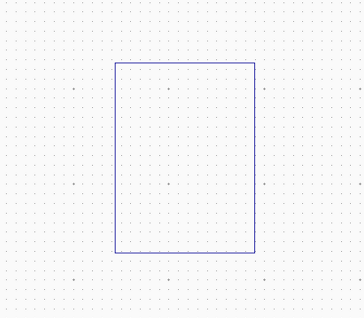本例では、下図のような傾きの角度が不明なオブジェクトを、0度の方向に回転させて水平になるように回転する方法を説明します。
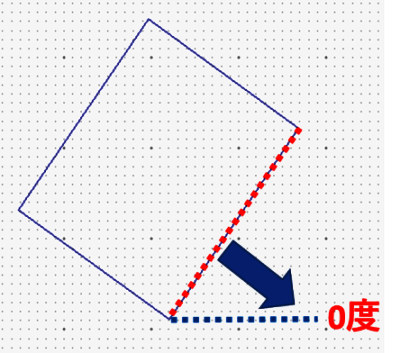
- オブジェクトを右クリックで選択し、表示されるオプションから「回転」を左クリックで選択します。

- 回転の基点となる位置で左クリックします。
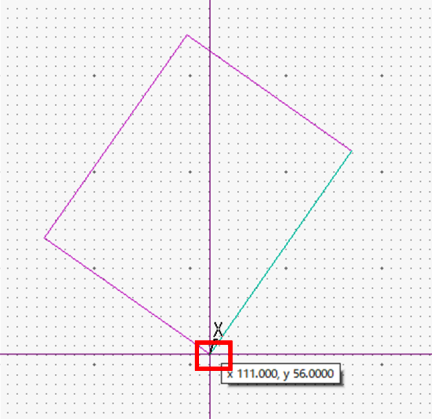
- 「回転」ウィンドウで、「回転角度」入力欄横の
 を左クリックします。
を左クリックします。

- 「2点で角度を定義」を左クリックで選択します。
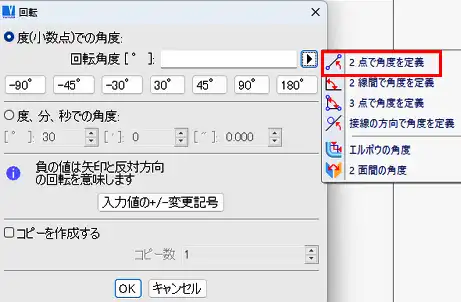
- 回転角度を参照する線分の1点目(手順2の基点)を左クリックで選択します。
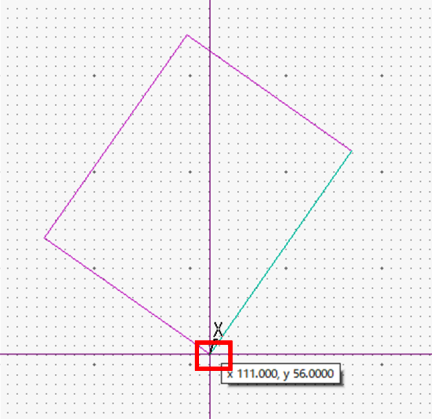
- 回転角度を参照する線分の 2 点目を左クリックで選択します。
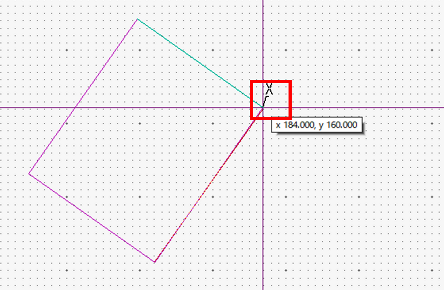
- 2 点の線分の傾きが「回転角度」入力欄に自動入力されます。
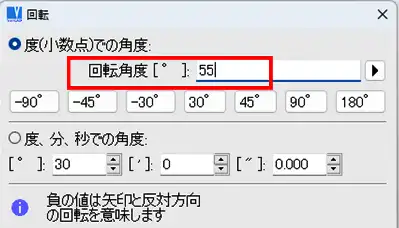
- 線分の傾きは55度で、この傾きを 0度にするので 0度 - 55度 = -55度で -55 と入力し直します。「OK」を左クリックします。

- オブジェクトが水平に配置されました。

※下図のような傾きのオブジェクトを180度の方向に回転させて水平にする場合は、次の手順を行います。
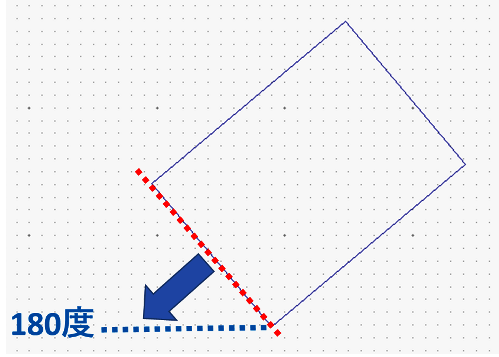
- 0度の方向に回転させて水平になるように回転する方法の手順1~4 を行います。
- 回転角度を参照する線分の1点目を左クリックで選択します。
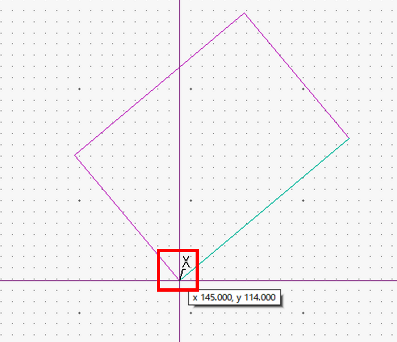
- 回転角度を参照する線分の2点目を左クリックで選択します。
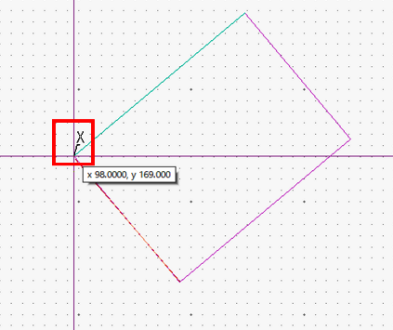
- 2 点の線分の傾きが「回転角度」入力欄に自動入力されます。
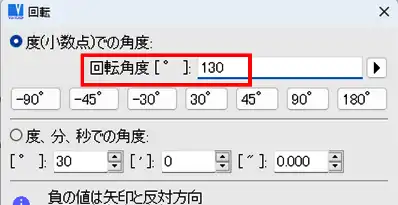
- 線分の傾きは130度で、この傾きを 180度にするので 180度 – 130度 = 50度で 50 と入力し直します。「OK」を左クリックします。

- オブジェクトが水平に配置されました。